当我们用电脑连接wifi上网的时候,有时候会出现一些问题,比如遇到了电脑wifi已连接但有感叹号的情况,这样会造成电脑联网的不顺畅或者无法正常联网的可能,那么电脑wifi已连接但有感叹号怎么办呢?很多朋友不知道具体的解决方法,下面我们就来看看电脑wifi已连接但有感叹号解决方法。
电脑wifi已连接但有感叹号的解决方法如下:
方法一
当我们电脑连接WiFi的时候,会出现黄色的感叹号,这种情况会是因为wifi连接的不稳定性,我们先检查一下路由器和宽带线路接口是否出现松动现象,有没有出现紧密的连接。

小心:我们的路由器要尽量远离高耗能家用电器,如:微波炉、冰箱等等。
上述如是正常的话,那么我们就可以重启一下电脑,这样看看是否能够正常的联上网。
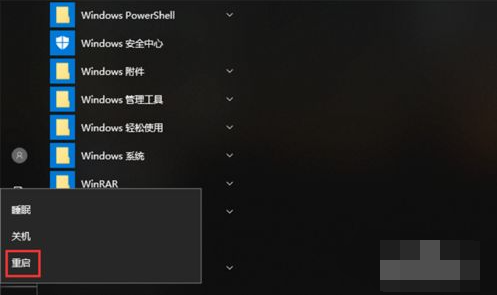
方法二
完成后如果还不能联网,那另一种情况可能是由于电脑ip的地址DNS被篡改,我们要进行操作,开始双击打开电脑的【控制面板】。
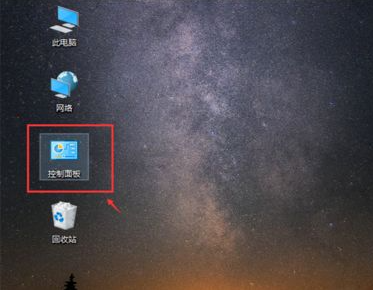
然后在电脑的控制面板页面中,我们单击右上角的“类别”按钮,会出现一些下拉的选项菜单,单击其中的【小图标】。
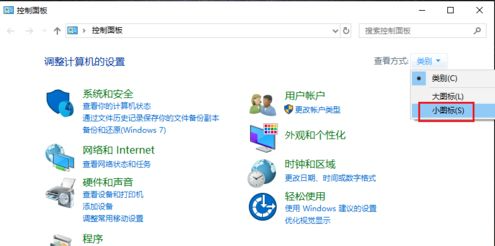
我们进入页面,在电脑页面双击打开【网络和共享中心】按钮。
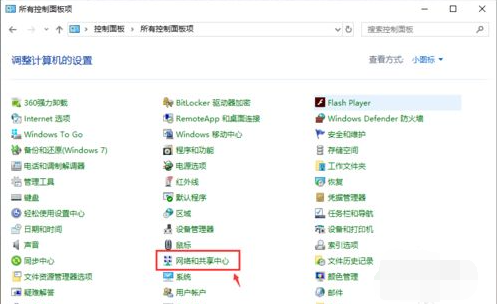
点击进入网络与共享中心页面,单击左边的【更改适配器设置】。
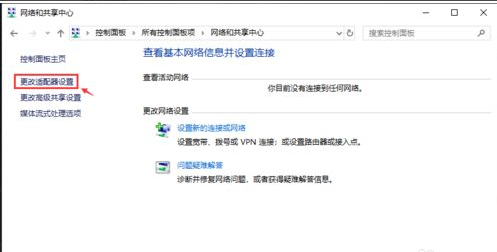
当进入网络连接的页面候,我们选择WLAN按钮,鼠标右击选项,会出现一个窗口,然后单击【属性】按钮。
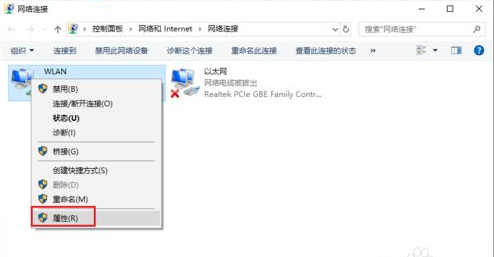
之后会出现一个窗口,我们双击其并打开“Internet协议版本4(TCP/IPv4)”按钮
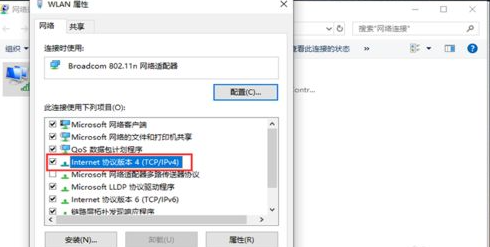
之后会出现另一个窗口,在这里我们选择【自动获得IP地址】与【自动获得DNS服务器地址】的按钮,单击“确定”按钮,最后电脑就可以联网了。
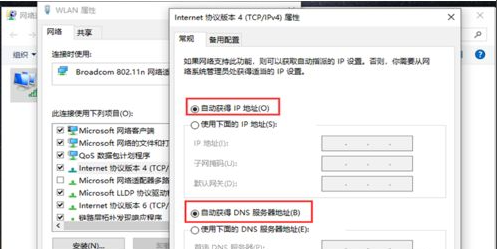
以上就是小编带来的电脑wifi已连接但有感叹号的解决方法的全部内容,希望可以提供帮助。
Copyright ©2018-2023 www.958358.com 粤ICP备19111771号-7